Жесткий диск (ЖД) – одно из самых важных устройств в компьютере, отвечающее за хранение данных и программ. Но со временем он может выйти из строя, что требует его замены. Если вы столкнулись с необходимостью замены ЖД, не паникуйте – мы подготовили для вас подробное руководство, которое поможет вам быстро и правильно выполнить эту задачу.
Для замены жесткого диска вам понадобятся несколько простых инструментов, основное из которых – новый жесткий диск. Также вам понадобится отвертка и, возможно, специфический ключ для открывания корпуса вашего компьютера. Перед заменой жесткого диска обязательно сделайте резервную копию всех важных данных на внешний накопитель или в облако, чтобы избежать потери информации.
Подготовка к замене жесткого диска

Перед тем как приступить к замене жесткого диска, необходимо выполнить ряд подготовительных шагов, чтобы процесс прошел гладко и без неприятностей.
Вот список действий, которые следует выполнить перед заменой жесткого диска:
| 1. | Сделайте резервную копию данных с текущего жесткого диска. |
| 2. | Убедитесь, что у вас есть все необходимые инструменты для замены диска: отвертка, SATA-кабель, крепежи и т.д. |
| 3. | Выключите компьютер и отсоедините все кабели и провода. |
| 4. | Проверьте инструкцию к вашему устройству на наличие особенностей замены жесткого диска. |
После выполнения всех этих шагов вы будете готовы к замене жесткого диска на вашем компьютере. Не торопитесь и тщательно следите за инструкцией, чтобы сделать процесс замены без проблем.
Определение модели нового HDD
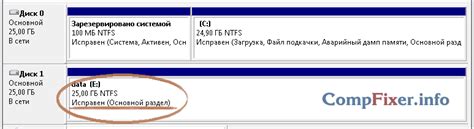
Прежде чем приобретать новый жесткий диск для замены, необходимо определить модель и характеристики существующего HDD. Это позволит правильно подобрать аналогичное устройство и избежать проблем совместимости.
| Параметр | Описание |
|---|---|
| Модель | Название и модель существующего жесткого диска, которое указано на наклейке или на корпусе устройства. |
| Форм-фактор | Размер и тип корпуса HDD (например, 2,5 дюйма для ноутбуков или 3,5 дюйма для настольных ПК). |
| Емкость | Объем памяти, выраженный в гигабайтах (ГБ) или терабайтах (ТБ). |
| Интерфейс | Тип подключения к материнской плате (SATA, IDE и т.д.). |
| Скорость вращения | Среднее число оборотов шпинделя в минуту (об/мин), которое влияет на скорость передачи данных. |
После того как вы определили все характеристики вашего текущего HDD, вы можете выбрать аналогичное устройство и заменить жесткий диск пошагово, соблюдая все рекомендации и меры предосторожности.
Создание резервной копии данных

Прежде чем заменить жесткий диск, важно создать резервную копию всех важных данных. Это поможет избежать потери информации, если что-то пойдет не так в процессе замены диска. Ниже приведена таблица с основными способами создания резервной копии данных:
| Способ | Описание |
|---|---|
| Внешний жесткий диск | Подключите внешний жесткий диск и скопируйте на него все необходимые файлы и папки. |
| Облачное хранилище | Используйте облачное хранилище, такое как Google Drive, Dropbox или Яндекс.Диск, для загрузки копий ваших данных. |
| Запись на диск | Запишите копии данных на DVD-диск или флеш-накопитель. |
Демонтаж старого жесткого диска

Перед тем как приступить к замене жесткого диска, необходимо удалить старое устройство. Следуйте инструкциям ниже, чтобы правильно демонтировать старый жесткий диск:
| 1. | Выключите компьютер и отсоедините его от источника питания. |
| 2. | Откройте корпус компьютера с помощью отвертки, не забудьте заземиться перед прикосновением к внутренностям устройства. |
| 3. | Найдите старый жесткий диск, обычно он располагается на специальных креплениях внутри корпуса. |
| 4. | Отсоедините кабели питания и данных, которые соединяют жесткий диск с материнской платой. |
| 5. | Открутите крепления, держащие жесткий диск на месте в корпусе компьютера. |
| 6. | Аккуратно выньте старый жесткий диск из корпуса, избегая повреждений устройства и соседних компонентов. |
| 7. | Поместите старый жесткий диск в защитную упаковку или храните его в безопасном месте, если есть необходимость в последующем восстановлении данных. |
Отключение питания и вынимание диска
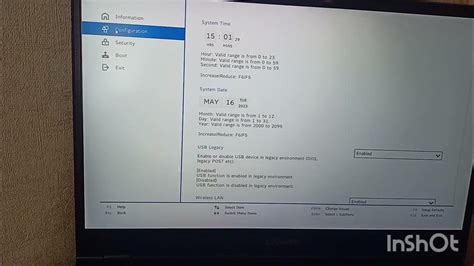
Перед тем, как заменить жесткий диск, убедитесь, что компьютер выключен и выключен из сети. Отключите все кабели, включая питание, HDMI и USB.
Осторожно откройте корпус компьютера с помощью отвертки, следуя инструкции производителя. Найдите жесткий диск, который вы хотите заменить.
Отсоедините кабель жесткого диска от материнской платы, а также от блока питания. Осторожно выньте диск из отсека, избегая повреждения других компонентов.
Поместите новый жесткий диск в отсек, подключите его к материнской плате и блоку питания. Закройте корпус компьютера и подключите все необходимые кабели.
Теперь ваш жесткий диск заменен, можно включать компьютер и убедиться, что оборудование работает правильно.
Очистка и подготовка места для нового HDD
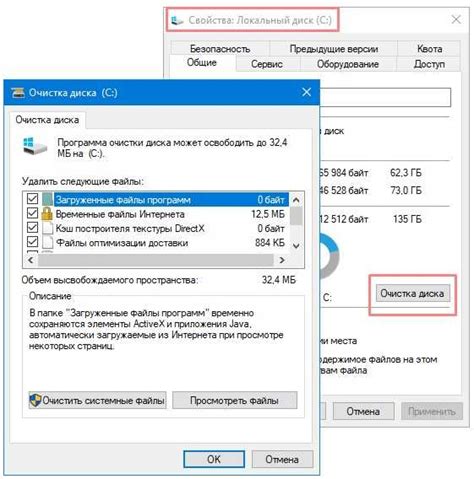
Перед установкой нового жесткого диска необходимо очистить и подготовить место для его установки. Вот несколько шагов, которые помогут вам это сделать:
1. Остановите компьютер и отсоедините все кабели
Перед началом процесса замены жесткого диска убедитесь, что компьютер полностью выключен, и отсоедините все кабели, в том числе электропитание.
2. Откройте корпус компьютера
Откройте корпус компьютера, следуя инструкциям производителя. Обычно это выполняется с помощью отвинчивания нескольких винтов или защелок на задней или боковой панели корпуса.
3. Найдите и извлеките старый HDD
Найдите жесткий диск внутри компьютера и отсоедините его от материнской платы и блока питания. Осторожно извлеките его из отсека, учитывая правильное положение коннекторов.
4. Очистите место для установки нового HDD
Проверьте отсек на наличие пыли и грязи. Очистите его с помощью компрессора воздуха или мягкой сухой тряпки. Убедитесь, что вентиляция не заблокирована.
5. Установите новый HDD
Теперь вы можете установить новый жесткий диск в отсек, следуя инструкциям по его установке. Убедитесь, что он надежно закреплен и подключен к материнской плате и блоку питания.
Установка нового жесткого диска

Перед началом установки нового жесткого диска удостоверьтесь, что компьютер выключен и отключен от источника питания.
1. Откройте корпус компьютера, следуя инструкции производителя или используя специальный инструмент для открывания корпуса.
2. Найдите жесткий диск внутри компьютера. Отсоедините все кабели, которые подключены к жесткому диску.
3. Открепите крепежные винты или защелки, крепящие жесткий диск к корпусу компьютера.
4. Аккуратно выньте старый жесткий диск из компьютера и поставьте его в сторону.
5. Установите новый жесткий диск в отсек, предназначенный для него, удостоверившись, что он правильно выровнен с разъемом SATA или IDE.
6. Зафиксируйте новый жесткий диск с помощью крепежных винтов или защелок, чтобы он был надежно закреплен в корпусе компьютера.
7. Подключите все необходимые кабели к новому жесткому диску, убедившись, что они подключены правильно.
8. Закройте корпус компьютера снова, следуя инструкции производителя или используя инструмент для закрывания корпуса.
9. Подключите компьютер к источнику питания и включите его. Убедитесь, что новый жесткий диск правильно установлен и распознан системой.
Подключение и фиксация диска в отсеке
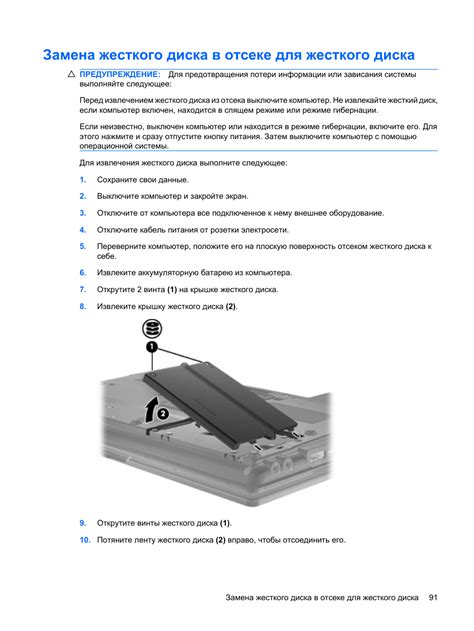
После того как вы освободили отсек для установки нового жесткого диска, следует приступить к его подключению и фиксации. Вот пошаговая инструкция:
- Подключите SATA или IDE кабель к соответствующему разъему на жестком диске.
- Подключите питание к диску, используя шлейф или разъем для питания.
- Убедитесь, что диск правильно выровнен по высоте и ширине в отсеке.
- Используйте винты или другие крепежные элементы, чтобы зафиксировать диск в отсеке. Обычно их нужно закрутить с обеих сторон диска для надежного крепления.
- Тщательно проверьте, что диск надежно зафиксирован и подключен. Убедитесь, что нет излишних зазоров или неисправных соединений.
Вопрос-ответ

Какие инструменты и материалы потребуются для замены жесткого диска?
Для замены жесткого диска вам понадобятся отвертка Phillips или Torx (в зависимости от типа крепежа), новый жесткий диск, данные для резервного копирования, флэш-накопитель или другое устройство для создания резервной копии, и, возможно, диск или USB-накопитель с установочным образом операционной системы.
Как безопасно скопировать данные с жесткого диска перед заменой?
Для безопасной копии данных с жесткого диска перед заменой можно воспользоваться программами для резервного копирования, облачными сервисами хранения данных или просто скопировать нужные файлы на другой носитель, такой как флэш-накопитель или внешний жесткий диск.
На что следует обратить особое внимание при замене жесткого диска?
При замене жесткого диска особое внимание следует обратить на совместимость нового диска с вашим компьютером (интерфейс, размер, форм-фактор), создание резервной копии данных, правильное отключение и подключение кабелей, а также на щепетильную работу с компонентами, чтобы избежать повреждений.



